La page «Gestion du compte vendeur Amazon» sert de plate-forme centralisée de la plateforme SELLERLOGIC, offrant l'accès à une gamme d'outils et de paramètres pour gérer les services SELLERLOGIC.
L'onglet Business Analytics situé sur la page «Gestion du compte vendeur Amazon» est conçu pour gérer les paramètres et les abonnements Business Analytics. L'onglet est disponible pour chaque compte Amazon sur le côté gauche de la section du compte.
En connectant votre compte vendeur Amazon, vous permettez à Business Analytics d'accéder à des rapports Amazon cruciaux contenant les principales données de vente et informations sur les produits. Pour améliorer encore cet accès et permettre à Business Analytics d'inclure des données supplémentaires liées aux coûts de vos publicités (PPC), vous pouvez également connecter vos comptes Amazon Ads à la plateforme SELLERLOGIC. Pour plus d'informations, consultez Plateforme SELLERLOGIC | Gestion de compte Amazon Ads.
- Page d'accueil SELLERLOGIC > Paramètres | Comptes vendeurs Amazon > Business Analytics
- Navigation de l'en-tête SELLERLOGIC | Icône d'engrenage Comptes Amazon > Comptes vendeurs Amazon > Business Analytics
Vue par onglets
Lorsque Business Analytics est activé pour un compte Amazon, la vue de l'onglet correspondant à ce compte comprend des informations sur toutes les places de marché connectées, ainsi que les détails de l'abonnement actuel et suivant. Les places de marché affichées dans l'onglet appartiennent à la région sélectionnée lors de la configuration Business Analytics.

Si Business Analytics n'est pas activé pour un compte, la vue de l'onglet inclura uniquement l'option permettant d'activer Business Analytics directement à partir de cette page. Cliquer sur le bouton «Activer» a lancé l'assistant de configuration Business Analytics. Pour plus d'informations sur les étapes de l'assistant, voir Business Analytics | Installation.
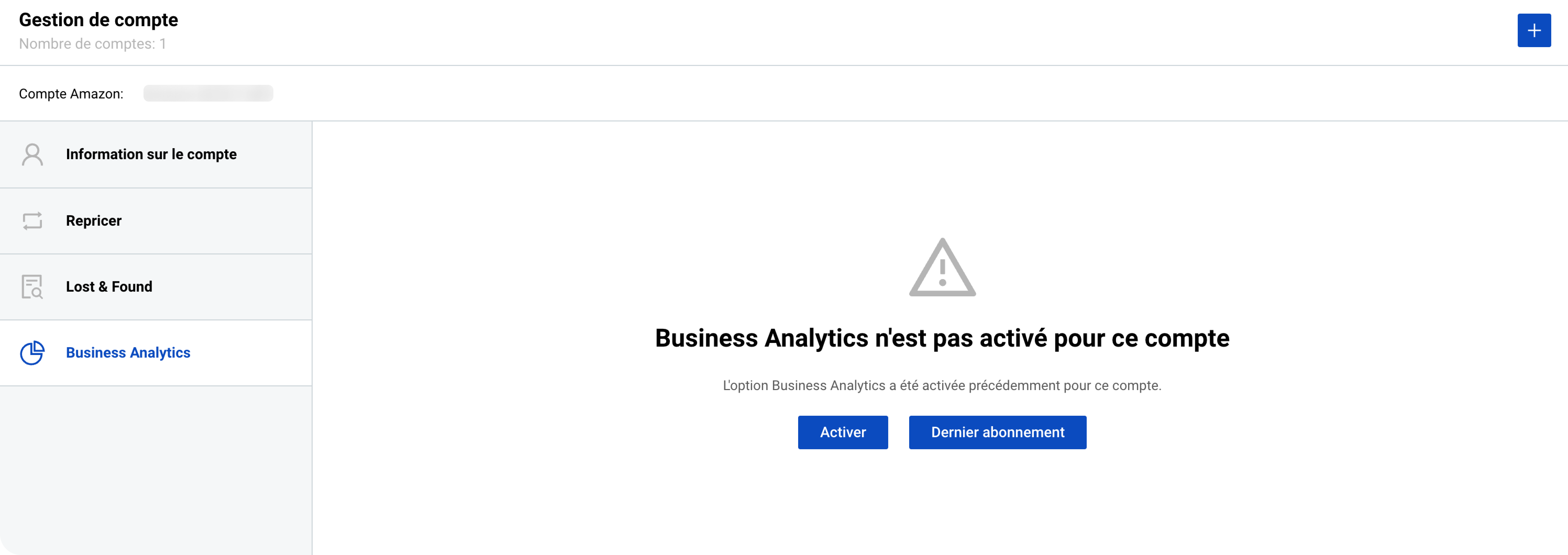
Si Business Analytics est actuellement désactivé pour votre compte vendeur Amazon mais était précédemment actif, l'onglet affichera uniquement un message d'avertissement avec les options suivantes:
- Setup Business Analytics: Lance l'assistant de configuration Business Analytics. Pour plus d'informations, consultez Business Analytics | Setup.
- Dernier abonnement: Affiche les détails du dernier abonnement actif à Business Analytics.
Gérer les abonnements
Abonnement en cours
Votre abonnement Business Analytics actuel est affiché au centre de l'onglet de gestion du compte Business Analytics sous «Abonnement actuel». Il comprend des informations sur la durée de l'abonnement, le premier et le dernier jour de la période d'abonnement étant indiqués ci-dessous. Veuillez noter que l'abonnement payant en cours ne peut être ni modifié ni arrêté.
Pour afficher les détails de l'abonnement en cours, cliquez sur le bouton «Détails de l'abonnement» et ouvrez le formulaire modal «Paramètres d'abonnement pour Business Analytics». Les détails de votre abonnement actuel sont affichés à gauche sous «Abonnement en cours» et incluent la période de durée et une bascule «Renouvellement automatique» pour activer ou désactiver le renouvellement automatique de votre plan d'abonnement actuel.
Remarque: la bascule «Renouvellement automatique» n'est disponible que si le prochain plan d'abonnement n'est pas sélectionné. Annulez votre prochaine sélection de plan d’abonnement pour activer le renouvellement automatique.
Le formulaire modal «Paramètres d'abonnement pour Business Analytics» comprend des informations sur tous vos comptes Amazon sur lesquels Business Analytics est activé. Les détails du compte sont affichés dans des panneaux avec les informations suivantes:
Nom du compte: Le nom de votre compte Amazon avec le lien vers ce compte sur la page «Gestion du compte».
Commandes: nombre de commandes signalées pour ce compte au cours de la période de facturation en cours.
Total des commandes: la somme de toutes les commandes signalées au cours de la période de facturation en cours pour tous les comptes inclus dans l'abonnement en cours.
Inclure dans le prochain abonnement
Cette bascule est utilisée pour inclure ou supprimer ce compte du prochain abonnement. Veuillez noter que vous ne pouvez pas supprimer le compte de l'abonnement en cours.
Prochain abonnement
Votre prochain plan d'abonnement Business Analytics est affiché au centre de l'onglet de gestion du compte Business Analytics sous «Prochain abonnement». Il comprend des informations sur la durée de la période d'abonnement. Ce plan devient actif une fois l'abonnement en cours expiré.
Pour gérer le prochain abonnement, cliquez sur le bouton «Détails de l'abonnement» pour ouvrir le formulaire modal «Paramètres d'abonnement pour Business Analytics». Le détail du prochain abonnement est affiché à droite sous «Prochain abonnement» et comprend la durée et le bouton correspondant pour gérer le prochain abonnement:
- «Configurer l'abonnement» si la prochaine formule d'abonnement n'est pas choisie;
- «Modifier l'abonnement» si la prochaine formule d'abonnement est sélectionnée mais que vous souhaitez la modifier.
Dans la zone «Prochain abonnement à Business Analytics», sélectionnez le nombre estimé de vos commandes mensuelles dans la liste déroulante «Nombre de commandes par mois» ou laissez le montant par défaut calculé sur la base des données actuelles. Choisissez l'un des quatre plans d'abonnement proposés pour Business Analytics et cliquez sur «S'abonner». Veuillez noter que le bouton «S'abonner» est désactivé pour le «Prochain abonnement» actuellement sélectionné.
Vous pouvez également cliquer sur «Annuler le prochain abonnement» et Business Analytics sera désactivé pour ce compte une fois l'abonnement en cours expiré.
Types d'abonnements
Business Analytics propose un abonnement pour n'importe quel nombre de vos comptes Amazon. Il existe quatre types de formules d'abonnement payantes, dont la taille dépend du nombre de vos commandes.
| 3 mois | |
|---|---|
| 6 mois | 5 % de réduction |
| 12 mois | 10% de réduction |
| 24mois | 15 % de réduction |
Le «14 jours» est un abonnement d'essai gratuit. Il expire exactement 14 jours après son activation.
Comptes Amazon Ads connectés
L'onglet “Business Analytics” de la page “Gestion des comptes vendeurs Amazon” affiche une liste de tous vos comptes Amazon Ads connectés à la plateforme SELLERLOGIC.
Le tableau des “Comptes Amazon Ads connectés” fournit les noms de chaque compte Amazon Ads, avec des liens cliquables menant aux détails du compte respectif sur la page „Gestion des comptes Amazon Ads“.

Chaque entrée de compte comporte un bouton bascule qui vous permet d'activer ou de désactiver un compte Amazon Ads spécifique pour l'abonnement Business Analytics en cours:
- Bascule activée: Marque le compte comme «Actif», permettant le suivi des performances et une ventilation détaillée des coûts des publicités (PPC). Les nouveaux comptes Amazon Ads connectés sont définis sur «Actif» par défaut.
- Bascule désactivée: Marque le compte comme «Inactif», désactivant le suivi des performances et les ventilations des coûts PPC.
Toute modification du statut du compte Amazon Ads est synchronisée avec les informations affichées sur l'onglet "Business Analytics" de la page „Gestion des comptes Amazon Ads“.
Si aucun compte Amazon Ads n'est connecté, un message d'avertissement sera affiché contenant un lien vers la page „Gestion des comptes Amazon Ads“ pour initier le processus de connexion.
Connecter un nouveau compte à Business Analytics
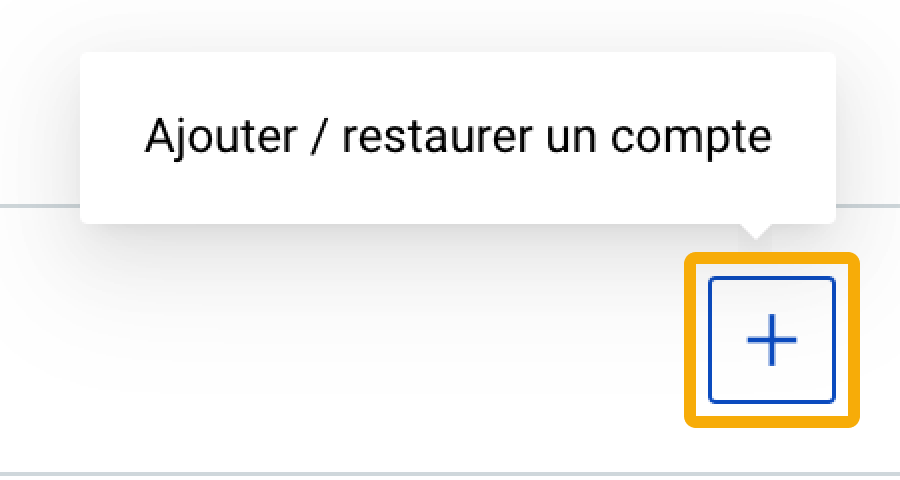
Pour activer Business Analytics pour un autre compte Amazon, cliquez sur le bouton „Ajouter/restaurer un compte” avec l'icône plus en haut à droite de la page. Dans la fenêtre contextuelle „Créer un compte Amazon“, assurez-vous que seul le bouton bascule Business Analytics est activé, et cliquez sur „Suivant“. Cela lancera l’assistant de configuration Business Analytics. Pour plus d'informations sur les étapes de l'assistant, voir Business Analytics | Installation.
De plus, le bouton «Ajouter/restaurer un compte» propose des options pour ajouter un nouveau compte Amazon et activer deux ou plusieurs services SELLERLOGIC à la fois. Pour en savoir plus, consultez SELLERLOGIC | Gestion du compte vendeur Amazon.
Déconnecter Business Analytics
Business Analytics peut être désactivé pour un compte Amazon spécifique pendant la période d'essai en cliquant sur le bouton «Désactiver le produit» et en confirmant l'action. Veuillez noter que la désactivation Business Analytics annulera l'abonnement d'essai sans possibilité de restauration à l'avenir.